

Pour commencer , ouvrez la perspective debogage 
puis choisissez 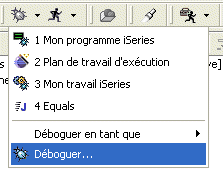
ce qui vous affiche tous les types de debug possibles depuis cet outil
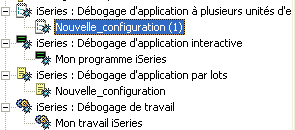 |
Dans l'ordre, pour iseries, nous avons : |
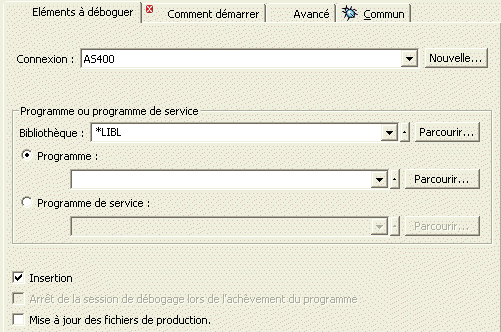
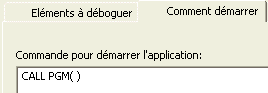
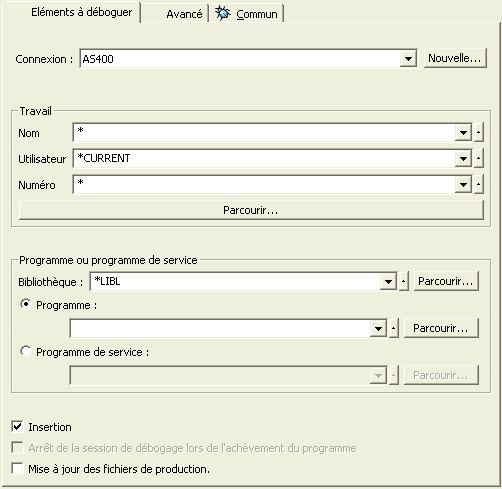

Résulat :

Pour une exécution Batch, nous voyons bien les coordonnées du JOB soumis

Ainsi que pour une exécution interactive

D'ailleur, dans la session 5250, nous verrons des messages d'information

Pour un job existant, le plus simple est d'afficher la liste des job depuis
RSE

ce qui lance la perspective Debug, qui vous affiche :
Attention, par défaut vous lancerez le même programme que lors de votre dernier
DEBUG
pour éviter cela, il faut reprendre cette option 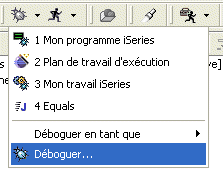
renseigner le programme
et cliquer sur Appliquer (le bouton Déboguer relance la commande STRSRVJOB)
ensuite, lancez le programme depuis le travail en question, ce qui vous affiche :

L'utilisation du produit, ensuite, est assez simple :
un clic sur la marge grise permet de gérer les points d'arrêt (je mets / j'enlève)

| ou bien un clic droit directement sur la ligne soucre |  |
A noter l'option Editer, permettant de lancer LPEX et ainsi d'obtenir la vue structure (liste des déclarations)
Un point d'arrêt de contrôle, est une alerte liée au changement
de contenu d'une variable.
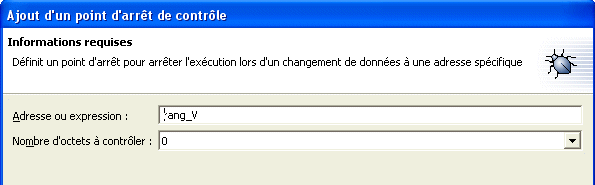
| Une fois vos points d'arrêt posés, vous pourrez les voir dans la fenêtre en haut à droite, vue Points d'arrêt. | 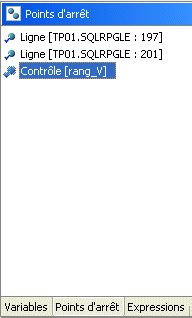 |
Vous pourrez aussi les gérer par :
Ajouter un "point d'entrée de service" indique
un traitement réalisé en partie dans un autre
travail . |
Editer le point d'arrêt, permet de modifier le numéro d'instruction

et les conditions d'arrêt

Surveiller l'expression
affiche le contenu de certaines variables
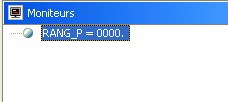 toujours
dans la fenêtre du haut (vue Moniteurs)
toujours
dans la fenêtre du haut (vue Moniteurs)
ces variables peuvent être

le programme est toujours arrété sur la première instruction
exécutable.
Pour avancer ,
utilisez la barre d'outils : ![]()
Vous pouvez aussi, cliquez sur une ligne source et demander 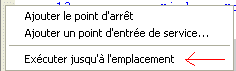
Enfin, si votre programme fait un appel (CALL ou
fonction ILE), demandez la liste des modules
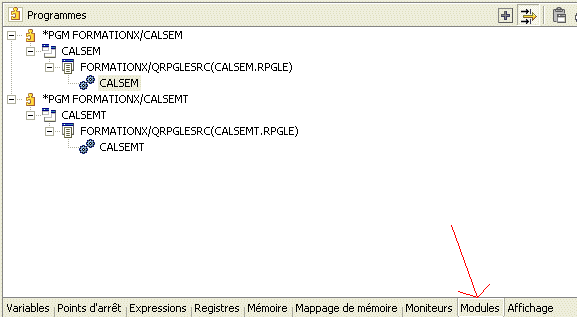
Vous pourrez ainsi faire apparaître les sources qui vous intéressent afin de gérer les points d'arrêt.